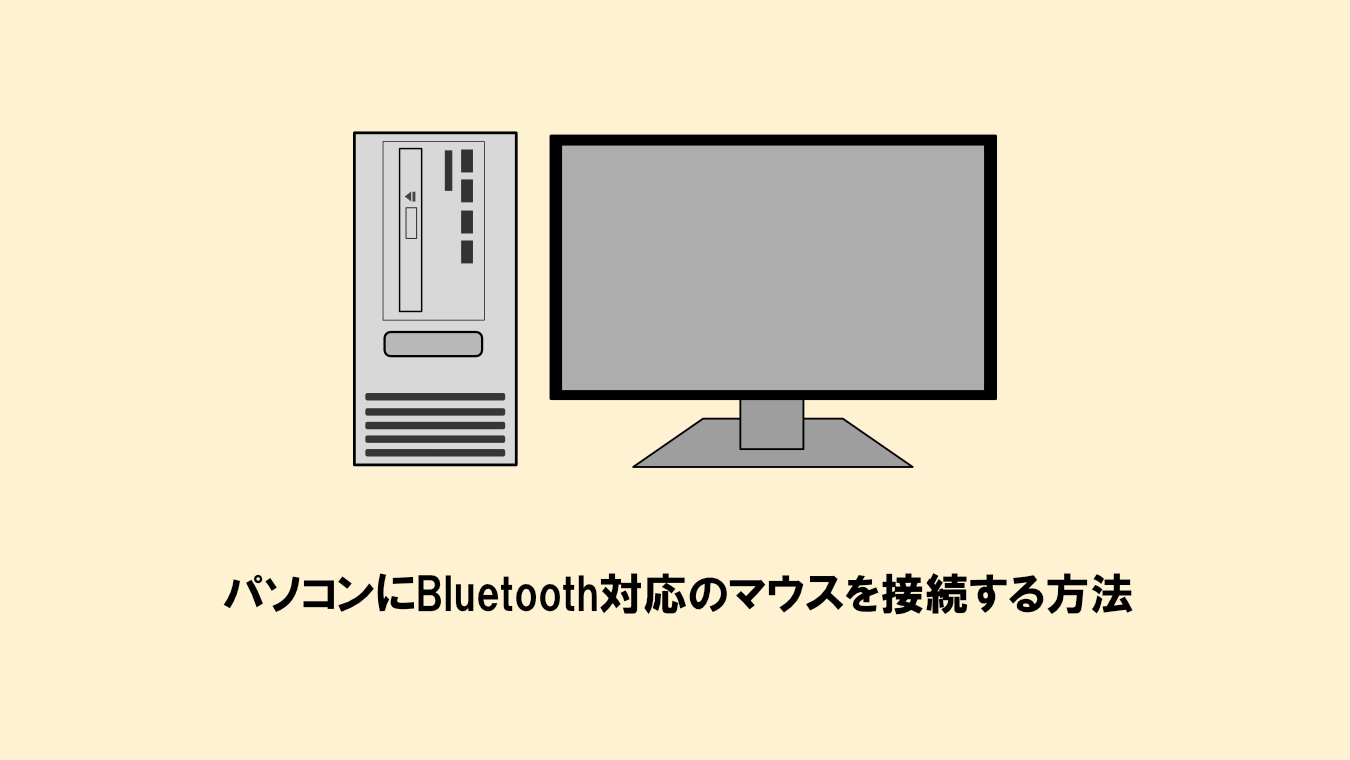GIMPとAffinity Photoの違いを4つの点で解説!

『Adobe Photoshop』の代替ソフトとして注目を集めている『GIMP』と『Affinity Photo 2』。しかし、使いやすさやCMYKが使えるかどうかなどに違いがあります。
今回は、この2つの違いについて、4つの点で解説していきます。
なお、両方のソフトとも、
- PSDファイルを開く・保存する
- 8bitモードと16bitモードを切り替える
の2つの機能を使うことができます。
GIMPとAffinity Photo 2の違い
『GIMP』と『Affinity Photo 2』の違いは、
- 価格
- ユーザーインターフェース
- CMYKカラーで出力できるか
- 使い方ガイドは豊富か
の4点です。
価格
有料ソフトの『Affinity Photo 2』の価格は10800円(税込み・通常価格)ですが、1回買い切りなので安く使うことができます。
これに対して、『GIMP』は無料で使うことができます。
ユーザーインターフェース
両者のユーザーインターフェースの違いは、以下の通りとなります。
▼『Affinity Photo 2』
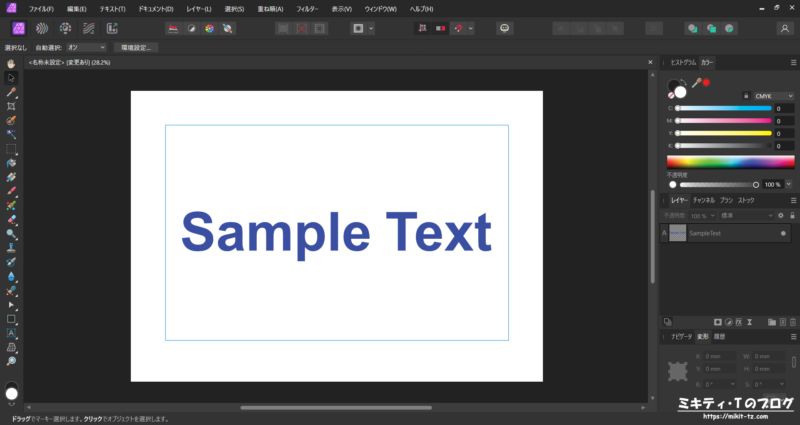
▼『GIMP』
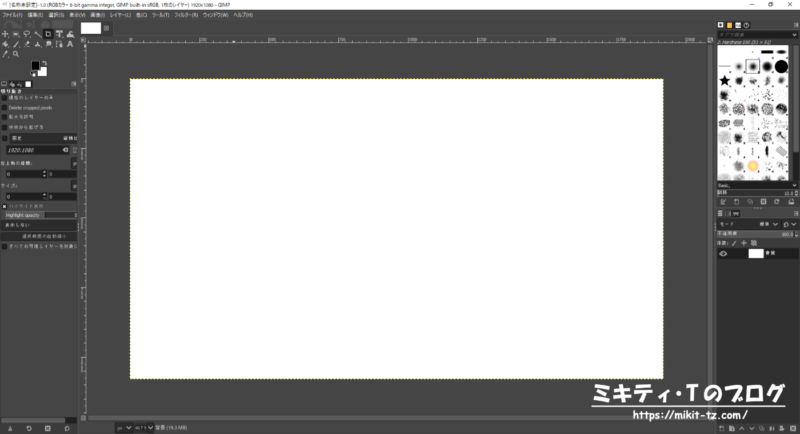
『Affinity Photo 2』は、Photoshopと同じ感覚で操作できます。『GIMP』でも、近年は「シングルウィンドゥモード」の搭載などで、使いやすさはある程度改善されています。
ただし、日本語フォントの順番がバラバラであることと、縦書きフォントが対応していない、操作パネルも本家のPhotoshopとは少し異なる部分もありますので、ある程度の慣れは必要になります。
CMYKカラーで出力できるか
『GIMP』ではCMYKカラーは使えません。
とはいえ、ブログやSNSの画像製作が中心であれば、それほど心配することはありません。
『Affinity Photo 2』はCMYKカラーを使うことができますので、自分で作ったペーパークラフトなど、印刷する必要がある物であれば、そちらを使うことをオススメします。
使い方ガイドは豊富か
『Affinity Photo 2』・『GIMP』の使い方ガイドは、どちらもネット上などでユーザーによる使い方のブログや動画などが掲載されていますので、そちらから使い方を学ぶことができます。
『GIMP』は本も出版されているので、本を見ながら学ぶこともできます。
まとめ
『Affinity Photo 2』と『GIMP』の違いについて解説しました。
いずれもPhotoshopの代替ソフトとして注目を集めており、メインやサブのソフトとして併用する方も多いです。
ブログ更新などで使う場合は代替ソフトでも十分ですが、DTPの業務においてはPhotoshopを使う機会が多いです。
代替ソフトの導入を考えている方は、今回の記事が参考になればと思います。